笔记本电脑如何重装操作系统?
作者:佚名 来源:未知 时间:2024-12-04
笔记本电脑作为现代人日常生活中不可或缺的工具,其性能的稳定与系统的流畅直接关系到我们的工作效率和娱乐体验。然而,随着使用时间的增长,系统可能会出现各种问题,如运行缓慢、频繁出错、病毒感染等。这时,重装系统便成为了一个有效的解决方案。本文将围绕“笔记本电脑怎么重装系统”这一主题,详细介绍重装系统的准备工作、具体步骤以及注意事项,帮助大家轻松应对系统问题。

一、重装系统前的准备工作
1. 数据备份
在重装系统前,最重要的一步就是数据备份。因为重装系统会清空硬盘上的所有数据,包括文档、图片、视频以及安装的软件等。因此,我们需要提前将这些重要数据备份到外部硬盘、U盘、云存储等安全位置。

2. 系统镜像准备
接下来,我们需要准备系统镜像文件。通常,笔记本电脑的品牌官网会提供对应型号的原厂系统镜像下载。此外,也可以从微软官网下载正版的Windows系统镜像。确保下载的镜像文件与系统位数(32位或64位)相匹配。

3. 制作启动U盘
为了方便重装系统,我们需要将系统镜像文件写入到U盘中,制作成启动U盘。这可以通过使用第三方软件(如Rufus、UltraISO等)来完成。制作过程中,确保U盘内无重要数据,因为制作过程会清空U盘。
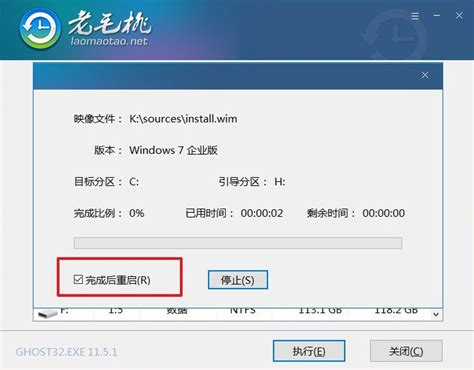
4. 检查硬件连接
在重装系统前,还需要检查笔记本电脑的硬件连接情况,如外接键盘、鼠标、显示器等。确保这些设备在重装系统后能够正常使用。
二、重装系统具体步骤
1. 设置BIOS/UEFI启动顺序
首先,我们需要进入笔记本电脑的BIOS/UEFI设置界面,将U盘设置为第一启动项。具体进入BIOS/UEFI的方法因品牌和型号而异,通常是在开机时按下特定的按键(如F2、F12、Del等)。在BIOS/UEFI界面中,找到“Boot”或“Startup”选项,将U盘设置为第一启动项并保存设置。
2. 重启并进入安装界面
设置完成后,重启笔记本电脑。此时,电脑会从U盘启动并进入系统安装界面。在界面中,选择语言、时间和货币格式以及键盘或输入方法等选项,然后点击“下一步”。
3. 点击“现在安装”
接下来,我们会看到“现在安装”的选项。点击该选项后,系统会提示我们输入产品密钥。如果我们使用的是原厂系统镜像,通常可以在电脑底部或电池槽附近找到产品密钥标签。如果使用的是微软官网下载的系统镜像,则可以在安装完成后选择“跳过”产品密钥输入步骤,并在系统联网后自动激活。
4. 同意许可条款并选择安装类型
在输入产品密钥后,我们需要同意微软的许可条款。然后,选择安装类型。对于大多数用户来说,建议选择“自定义:仅安装Windows(高级)”选项,以便我们可以手动选择安装分区并格式化硬盘。
5. 选择安装分区并格式化
在选择安装分区时,我们会看到硬盘上的所有分区。找到要安装系统的分区(通常是C盘),选中它并点击“格式化”按钮。格式化过程会清空该分区内的所有数据,请确保已提前备份重要数据。格式化完成后,点击“下一步”开始安装系统。
6. 等待系统安装完成
接下来,我们需要耐心等待系统安装完成。在安装过程中,电脑可能会重启多次。这是正常现象,请不要关闭电脑或拔出U盘。
7. 设置个人偏好
系统安装完成后,我们需要进行一些基本设置,如设置用户名、密码、时区以及网络连接等。此外,还可以选择是否启用Cortana(小娜)语音助手和OneDrive云存储等。
三、重装系统后的注意事项
1. 驱动安装
重装系统后,我们需要安装相应的驱动程序以确保硬件设备的正常运行。通常,笔记本电脑的品牌官网会提供对应型号的驱动程序下载。我们可以根据硬件设备的型号和厂商来搜索并下载相应的驱动程序。
2. 软件安装与更新
在安装完驱动程序后,我们可以开始安装常用的软件和工具了。在安装过程中,请注意软件的版本和兼容性,以免出现运行错误或冲突等问题。此外,还需要及时更新软件和操作系统以修复已知的安全漏洞和错误。
3. 数据恢复
如果我们之前备份了数据到外部存储介质上,现在可以将这些数据恢复到笔记本电脑中了。在恢复数据时,请确保数据的完整性和准确性,以免出现数据丢失或损坏等问题。
4. 系统优化与维护
为了保持系统的稳定性和流畅性,我们还需要定期对系统进行优化和维护。例如,可以清理系统垃圾文件、优化系统设置、更新驱动程序和操作系统等。此外,还可以安装一些系统优化软件来辅助我们完成这些任务。
5. 备份与恢复计划
最后,我们需要制定一个备份与恢复计划以确保数据的安全性。可以定期将重要数据备份到外部存储介质或云存储上,并在需要时能够快速地恢复数据。同时,还可以考虑使用系统还原功能或第三方备份软件来创建系统备份和还原点,以便在出现问题时能够快速恢复系统到之前的状态。
重装系统虽然看似复杂,但只要按照上述步骤进行操作并注意事项的把握,就能轻松应对各种系统问题并恢复笔记本电脑的性能和稳定性。希望本文能帮助大家更好地了解笔记本电脑重装系统的相关知识并解决实际问题。
- 上一篇: 制作黄鳝汤的详细步骤
- 下一篇: 掌握Prezi第一步:轻松下载与安装指南
































